Очистка папки winsxs windows 8 1
FAQ: Очистка и сжатие папки WinSxS в Windows 10 и 8.1
В этой статье мы поговорим о каталоге WinSxS в Windows 10 и Windows 8.1, причинах его постоянного роста и способах очистки. Каталог C:windowsWinSxS является хранилищем компонентов Windows. В этом каталоге хранятся dll библиотеки, бинарные и xml файлы, необходимые для установки и работы той или иной роли ОС Windows. При установке обновлений Windows (это происходит ежемесячно), новая версия обновляемого компонента устанавливается в систему, а старая сохраняется в хранилище WinSxS (это необходимо для обеспечения совместимости и возможности «отката» на старые версии компонентов при удалении проблемного обновления).

Самым естественный способ уменьшить размер папки WinSxS в Windows 10 и Windows 8 — удалить из системы старые версий компонентов, оставшиеся после обновления системы. Для этого используется стандартный мастер очистки диска cleanmgr или специальные опции команды DISM (см. ниже).
Как узнать реальный размер папки WinSxX в Windows 10 / 8.1
Еще одной особенностью папки WinSxS является наличие в ней большого количества так называемых hard links (жестких символьных ссылок). Жесткая ссылка представляет собой полностью равноправный оригинальному указатель на файл. Т.е. указатель и исходный файл могут иметь разные имена и находиться в пределах одного раздела в разных каталогах, но реально указывать они будут на один и тот же объект. Именно из-за наличия жестких ссылок, которые включаются в расчет общего размера каталога, файловые менеджеры (и в том числе Windows Explorer) показывают несколько преувеличенный размер папки WinSxS. Узнать реальный (без учета жестких ссылок) размер папки WinSxS можно с помощью утилиты SysInternal du:

Так же вы можете проанализировать размер хранилища компонентов (папку WinSxS) с помощью команды DISM:
Dism.exe /Online /Cleanup-Image /AnalyzeComponentStore

Разберемся, что возвращает данная команда:
Размер хранилища компонентов по данным проводника : 5.70 GB (это размер хранилища без учета жестких ссылок)
Фактический размер хранилища компонентов : 5.49 GB (реальный размер хранилища компонентов с учетом жестких ссылок)
Совместно с Windows : 3.12 GB (обязательные файлы системы, не могут быть удалены)
Резервные копии и отключенные компоненты : 2.12 GB (устаревшие файлы компонентов, которые нужны на случай проблем установленными обновлениями)
Кэш и временные данные : 245.87 MB (файлы используются для ускорения работы системы обслуживания)
Дата последней очистки : 2018-07-31 12:45:23
Число освобождаемых пакетов : 10 (файлы, которые обновились после установки обновлений Windows, они будут удалены при очистке хранилища)
Рекомендуется очистка хранилища компонентов : Да
Как вы видите, в данном случае можно уменьшить размер каталога WinSxS на 2.1 Гб + 250 Мб.
У многих пользователей возникает естественный вопрос можно ли вручную удалить файлы из папки WinSxS. Ответ на этот вопрос – категоричное НЕТ! Такими действиями с большой долей вероятности получиться нарушить работоспособность Windows. И хотя некоторые попытки удаления файлов из папки WinSxS могут быть удачными, рекомендовать этот способ с точки зрения потенциальной опасности для системы нельзя.
Остановимся на наиболее безвредных с точки зрения системы способах очистки папки WinSxS в Windows 10 и Windows 8.1. Это:
- Удаление старых версий компонентов, оставшихся после установки обновлений;
- Технология FeaturesonDemand (функции по требованию), позволяющая удалить неиспользуемые компоненты Windows с диска;
- Сжатие файлов в папке WinSxS – способ уменьшить размер каталога WinSxS за счет NTFS компрессии ее содержимого.
Для достижения максимального результата все три способа можно использовать совместно.
Очистка хранилища компонентов (папки WinSxS ) в Windows 10 / 8.1
На мой взгляд самый быстрый и простой способ очистить место в хранилище компонентов (т.е. очистить папку WinSxS), удалив старые версии компонентов – выполнить команду:
Dism.exe /Online /Cleanup-Image /StartComponentCleanup

У параметра /StartComponentCleanup есть дополнительная опция /ResetBase, позволяющая удалить все предыдущие версии компонентов (после этого вы не сможете удалить установленные обновления или Service Pack, а в панели обновлений appwiz.cpl у обновления пропадет кнопка «Удалить»). Полностью команда выглядит так:
Dism.exe /Online /Cleanup-Image /StartComponentCleanup /ResetBase
Также вы можете удалить устаревшими обновления из мастера «очистки диска». Выполните команду cleanmgr c правами администратора.
В окне утилиты выберите диск и в следующем окне нажмите кнопку «Очистить системны файлы».

Далее выберите опцию “Файлы журнала обновления Windows» и нажмите Ок для начала очистки. Утилита очистки диска покажет сколько места вы можете освободить, удалив файлы журнала старых обновлений Windows. В моем примере это 427 Мб.

После окончания очистки хранилища с помощью DISM проверьте сколько освободилось места на диске.
Кроме того, в планировщике Windows 10 есть специальное задание автоматического обслуживания, которое выполняет ту же самую операцию, что и dism с ключом StartComponentCleanup, удаляя все устаревшие обновления старше 30 дней. Это задание с именем StartComponentCleanup находится в разделе MicrosoftWindowsServicing.

Функции по требованию в Windows 10 и 8.1
В статье «Безопасная очистка папки WinSxS в Windows Server 2012» мы рассмотрели функцию Features on Demand (функции по требованию), предоставляющую возможность удаления бинарных файлов неиспользуемых ролей из каталога WinSxS. Для удаления с диска неиспользуемых ролей существует специальный командлет Powershell — Uninstall-WindowsFeature. Однако в случае с Windows 10 и 8.1 не все так просто. Дело в том, что командлет Uninstall-WindowsFeature в этих версиях Windows отсутствует. А технология Features on Demand реализуется только с помощью DISM или командлета DISM PowerShell. Кроме того, важно знать, что команда DISM, в отличии от командлета Uninstall-WindowsFeature, не анализирует зависимости пакетов друг от друга. Так что при удалении пакета Windows с помощью DISM будет удален только указанный в команде компонент, а все зависимые от него пакеты останутся в системе. Именно по этой причине для удаления ролей с диска в Windows Server 2012 не стоит использовать DISM, т.к. есть гораздо более удобное и функциональное средство.
Полный список доступных функций в образе Windows 10 /8.1 можно получить с помощью команды:
DISM.exe /Online /English /Get-Features /Format:Table 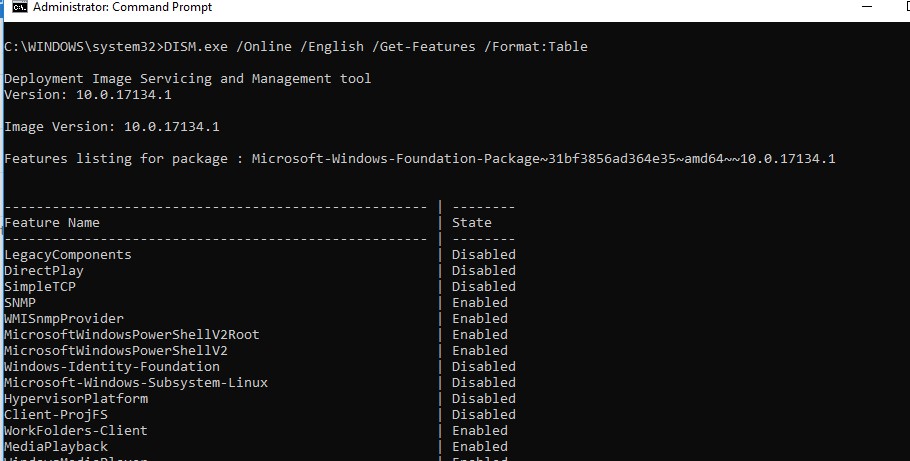
Предположим, например, что компонент TelnetClient в дальнейшем нам не понадобится. Удалим этот компонент с диска (по сути из каталога WinSxS) командой:
DISM.exe /Online /Disable-Feature /Featurename:TelnetClient /Remove 
Если еще раз вывести список всех доступных функций по требованию в Windows, вы увидите, что статус компонента изменится на Disabled with Payload Removed.
Таким образом в Windows можно существенно уменьшить размер папки WinSxS, удалив с диска неиспользуемые компоненты. Единственный нюанс, это вариант очистки каталога WinSxS подойдет для достаточной продвинутых пользователей, которые разбираются в компонентах Windows 10 и их назначении.
Включаем NTFS сжатие на папке WinSxS в Windows 10 и 8.1
Еще один способ уменьшения размера каталога WinSxS в Windows 10 / 8.1 – сжать содержимое каталога на уровне файловой системы NTFS.
- Откройте командную строку с правами администратора;
- Остановите и отключите службы Windows Installer и Windows Module Installer:
- Создайте резервную копию списков доступа (ACL) назначенных на файлы и папки в каталоге WinSxS с помощью утилиты icacls. Резервная копия ACL представляет собой обычной текстовый файл, в котором указаны все файлы и каталоги и назначенные на них NTFS разрешения (в дальнейшем этот бэкап понадобиться для восстановления оригинальных ACL):



Проверим текущий размер каталога WinSxS:
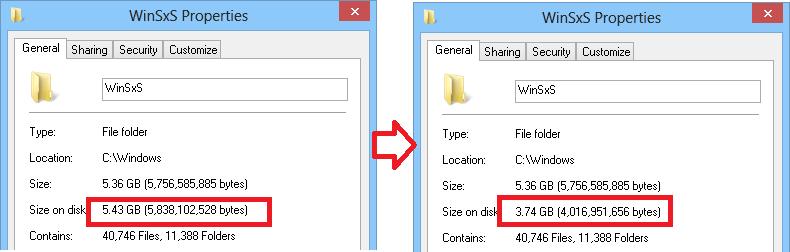
Как вы видите, в нашем пример размер папки WinSxS за счет сжатия уменьшился с 5,8 Гб до 4 Гб (примерно на треть). Неплохо, особо для небольшого по размеру SSD-диска, место на котором стоит достаточно дорого.
На что может повлиять сжатие каталога WinSxS.
Windows работает со сжатыми файлами в прозрачном режиме, однако при обработке таких файлов, ей может понадобиться дополнительное время на их декомпрессию/компрессию, это означает некоторое замедление процессов установки компонентов Windows или обновлений. Однако для современных процессоров (CPU) компрессия / декомпрессия файлов выполняется практически мгновенно, так что реального уменьшения скорости пользователь может даже не заметить. Мало того, если жесткий диск медленный, а процессор достаточно быстрый – при сжатии можно заметить даже увеличение скорости работы с диском! Отметим, что при включении ntfs-сжатия всего содержимого папки WinSxS, за счет использования жестких ссылок окажутся сжатыми ряд файлов в других системных каталогах.
Указанные команды можно выполнять по отдельности (так проще контролировать успешность выполнения каждой из них), либо можно объединить все операции в один файл сценария, при запуске которого начнет выполняться процедура сжатия данных в папке WinSxS. Скачать готовый командный файл можно тут: compress_winsxs.bat
Данный скрипт можно использовать постоянно в процессе эксплуатации системы, т.к. после установки новых обновлений и программ в каталоге WinSxS будут появляться новые «несжатые» файлы.
Маленький блог скромного айтишника.
Данный способ позволяет очистить не только файлы обновлений, но и весь остальной мусор из папки WinSxS.
1. Запускаем командную строку или PowerShell от имени администратора.
2. Вводим команду
3. И ждем пока система закончит проверку

4. После поверки можно посмотреть чем наполнена папка WinSxS. Для примера привожу скриншот со своей системы. Особое внимание нужно уделить последней строчке — «Рекомендуется очистка хранилища компонентов», у меня стоит «нет». Если у вас стоит «Да», то нужно запускать очистку.
Как очистить папку WinSxS в Windows 7, 8 и 8.1
Автор: Админ · Опубликовано 31.05.2015 · Обновлено 22.04.2016
В данной статье мы ответим на вопрос: «Как очистить папку WinSxS в Windows 7, 8 и 8.1?» Так Вы сможете увеличить свободное место на системном диске.
Папка WinSxS — это ахиллесова пята операционной системы Windows, ее размер постоянно увеличивается. До недавнего времени, безопасных способов ее уменьшения не существовало. Попытки удалить часть ее содержимого обычно заканчивались нестабильностью работы компьютера или полным крахом операционной системы. В настоящий момент безопасный способ уменьшения папку WinSxS в Windows существует, он прост и доступен даже начинающему пользователю.
Как очистить папку WinSxS в Windows 7:
- Установить обновление KB2852386 посредством Windows Update (рекомендуется) или скачать пакет через любой веб-браузер.
- Выполнить команду cleanmgr в командной строке, запущенной от имени администратора.

- Найти в списке опцию «Очистка обновлений Windows». Пункт очистки обновлений доступен только в том случае, если есть файлы для удаления.
- Нажать кнопку ОК, по окончании очистки перезагрузить компьютер и повторно проверить свойствах диска.
Как очистить папку WinSxS в Windows 8 и 8.1:
Начиная с Windows 8 в ОС заложено несколько способов очистки.
Команда DISM (рекомендуется).
Очистить хранилище компонентов возможно вручную выполнив команду в командной строке:
Dism.exe /Online /Cleanup-Image /StartComponentCleanup
Это самый простой и быстрый способ (после данного способа остальные выполнять нет необходимости).
Утилита «Очистка диска».
Выполнить команду cleanmgr в командной строке, запущенной от имени администратора.

Утилита делает то же, что и ключ /StartComponentCleanup, однако она весьма неточна в оценках освобождаемого пространства.
Итоги:
Все что останется в папке WinSxS удалять не следует. На этом очистка системного диска завершена.
Что за папка WinSxS в Windows 10/7 и как ее очистить
Папка WinSxS (Windows Side By Side) — это хранилище компонентов и встречается в системах Windows 10, Windows 7, Windows 8 и может достигать размеров до 20 Гб. Она расположена по пути C:WindowsWinsxs и имеет уровень «системный». Это значит, что Вы ничего не должны удалять вручную, сжимать и перемещать данные в этой папке для её уменьшения. Также не рекомендую использовать сторонние программы для очистки этой папки. В папке WinSxS многие файлы используют технику, называемую Hard Linking. Эта функция «жестких ссылок» позволяет нескольким файлам получать доступ к одному и тому же местоположению, не создавая копии этого местоположения или данных. И эта главная причина по который вы не должны ничего удалять, если не хотите нарушить работу системы и запуска программ.
В папке WinSxS хранятся несколько копий «dll», «exe» и других файлов, что позволяет приложениям запускаться в Windows без проблем с совместимостью. Также хранятся файлы обновлений и установки Windows, включая файлы резервных копий, чтобы при каждом сбое исходных файлов можно было легко восстановить систему Windows 10/8.1/7. К примеру, когда Windows 10 обновляется, то в системе устанавливается новая версия обновленного компонента, а старая сохраняется в папке WinSxS. Это необходимо для обеспечения совместимости приложений и возможности отката. Со временем папка WinSxS постоянно увеличивается и это приводит к недостатку места на системном локальном диске.

Как правильно очистить папку WinSxS в Windows 10/7/8.1
1 способ. Этот способ подойдет для Windows 10 и Windows 8.1. Откройте командную строку от имени администратора и введите следующую команду, которая сделает анализ папки WinSxS и даст рекомендацию по очистке, в моем случае написано «Да».
- Dism.exe /online /Cleanup-Image /AnalyzeComponentStore

Вводим следующую команду, чтобы начать очистку.
- Dism.exe /online /Cleanup-Image /StartComponentCleanup

Если вам кажется, что папка WinSxS весит после очистки все равно много, то вводим еще команду. Она поможет вам удалить все замененные версии каждого компонента в хранилище компонентов.
- Dism.exe /online /Cleanup-Image /StartComponentCleanup /ResetBase

Теперь мы можем уменьшить объем пространства, используемого пакетом обновления. Для этого введите ниже команду. У меня не оказалось старых обновлений, у вас может быть также.
- Dism.exe /online /Cleanup-Image /SPSuperseded

2 способ. Этот способ подойдет для Windows 7 и всех остальных версий. Суть заключается в стандартной очистки диска, которая поможет вам уменьшить размер папки WinSxS. Нажмите правой кнопкой мыши на локальном диске C:, где установлена сама система Window 7 и выберите «свойства«. Далее нажмите «Очистка диска«, выберите все галочками и ниже нажмите на кнопку «Очистить системные файлы«. У вас появится новое окно, где по сути вам нужно удалить старые обновления Windows, но я рекомендую выделить все галочками и нажать «OK»

Примечание: У вас в Windows 7 может не быть параметра «Очистить системные файлы». Microsoft добавила эту функцию с обновлением патча KB2852386. Если у вас нет такой функции, то скачайте с официального сайта патчи Windows 7 32-bit | Windows 7 64-битная .
Как очистить папку windows в Windows 7/8/8.1
После установки чистая 64-битная windows 7 Professional SP1 занимает, примерно, 8-10 Гб. Со временем папка windows может занимать 20 Гб и более, но сильнее всего растет директория winsxs . Дело в том, что обновления Windows не удаляются, а остаются в папке winsxs на случай отката конкретного обновления. Но просто взять и удалить файлы из этой папки нельзя — можно порушить систему. К счастью, предусмотрены стандартные механизмы очистки старых обновлений.
Очистка папки WinSxS в Windows 7
Способ первый — из командной строки
Запустите cmd от имени администратора. Для этого щелкните правой кнопкой мыши по ярлыку cmd и в контекстном меню выберите пункт «Запуск от имени Администратора».
Из командной строки выполните:
и дождитесь 100% завершения пока не появится надпись «Операция успешно завершена».
Способ второй — с помощью штатной утилиты «Очистка диска»
Для этого в системе должно быть установлено обновление KB2852386, которое добавляет соответствующий пункт в утилиту очистки диска. Если вы регулярно обновляетесь, то нужное обновление у вас, скорее всего есть (присутствует кнопка «Очистить системные файлы» в утилите «Очистка диска»).

Если нет, то установить его можно через «Центр обновления Windows» в необязательных обновлениях.
Как это сделать:
1. Зайдите в «Центр Обновления Windows» — это можно сделать через панель управления или воспользовавшись поиском в меню пуск.
2. Нажмите «Поиск обновлений» в меню слева и подождите. После этого, кликните по необязательным обновлениям.
3. Найдите и отметьте необязательное обновление KB2852386 и установите его.
4. После установки обновления перезагрузите компьютер.
После этого, для того, чтобы удалить содержимое папки WinSxS, запустите утилиту очистки диска (быстрее всего воспользоваться поиском меню «Пуск»), нажмите кнопку «Очистить системные файлы» и выберите пункт «Очистка обновлений Windows» или «Файлы резервной копии пакета обновлений». Здесь же можно отметить и другие пункты, например, очистка корзины или временные файлы.
Очистка папки WinSxS в Windows 8/8.1
В последних версиях ОС Windows возможность удалить резервные копии обновлений имеется в утилите «Очистка диска» по умолчанию. То есть для того, чтобы удалить файлы в WinSxS, вам следует выполнить следующее:
1. Запустить утилиту «Очистка диска». Для этого на начальном экране можете воспользоваться поиском. Или ПКМ по диску C: и выбираем «Свойства». Там жмем «Очистка диска».
2. Нажать кнопку «Очистка системных файлов»
3. Выбрать пункт «Очистка обновлений Windows»
Помимо этого, в Windows 8.1 можно очистить эту папку из командной строки:
Запустите командную строку от имени администратора (для этого нажмите клавиши Win+X на клавиатуре и выберите нужный пункт меню).

Введите команду:
Также, с помощью dism.exe можно узнать, сколько занимает папка WinSxS:
Автоматическая очистка резервных копий обновлений в WinSxS
Помимо очистки содержимого данной папки вручную, вы можете воспользоваться планировщиком заданий Windows, для того, чтобы это происходило автоматически.
Для этого необходимо создать простую задачу StartComponentCleanup в MicrosoftWindowsServicing с нужной периодичностью выполнения.